Медленно, но верно Slack стал незаменимым инструментом для дизайнеров, маркетологов, программистов и других специалистов. Это не удивительно, поскольку оно выделяется как одно из самых стабильных и надежных приложений для повышения производительности.
От планирования ваших проектов до создания простых напоминаний вряд ли есть задача, которую Слэк не может решить. Эта статья поможет вам понять, как удалить напоминание, но также содержит другие полезные советы по управлению ими.
Удалить напоминание
Это действие занимает несколько секунд, и все сводится к простой команде.
Все, что вам нужно сделать, это написать / запомнить список в окне сообщения и нажмите Отправить. Здесь перечислены все напоминания в вашем профиле, и вам нужно нажать или нажать кнопку «Удалить».
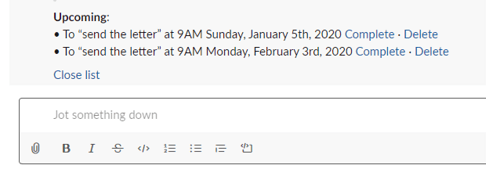
Список содержит неполные, предстоящие и прошлые напоминания. Если вы решили пометить напоминание как завершенное, щелкните соответствующий параметр рядом с этим напоминанием.
Эта команда работает для напоминаний в любом канале, к которому у вас есть доступ в Slack. Но что, если вы получите важное напоминание, которое вы не можете получить сразу? В этом случае вы можете щелкнуть раскрывающееся меню и отложить его. Вы можете настроить Slack на отправку вам уведомления через двадцать минут, один час или на следующее утро в 9 часов утра.
Важные заметки
Для Slack все команды и действия работают одинаково в мобильных и настольных приложениях. Конечно, то же самое верно, если вы получаете доступ к платформе через веб-клиент.
Если вы хотите удалить напоминание для Slackbot, нажмите на него и введите / запомнить список и выберите «Просмотр завершенных напоминаний».
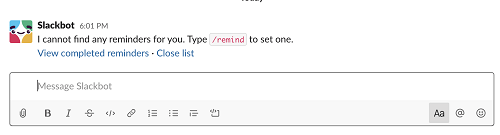
Когда вы получите список, прокрутите вверх и выберите «Удалить все полные напоминания». Существует также опция удаления рядом с каждым напоминанием, поэтому вы можете выбрать, какие из них следует удалить.
Установить напоминание
Поскольку вы знаете, что вам нужно удалить напоминание, пришло время посмотреть, как его создать. Slack предлагает вам множество вариантов сделать это, поэтому давайте углубимся.
Нажмите значок молнии для доступа к меню «Ярлыки», затем выберите три вертикальные точки рядом с сообщением, чтобы создать напоминание.
Там типа / помните в окне сообщения и перейдите к созданию персонализированного напоминания. Это же действие также позволяет отправлять напоминания другим пользователям или определенному каналу.
Прежде чем писать описание и нажимать кнопку «Создать», обязательно заполните поля «Когда» и «Время». Если вы не укажете время, Slackbot отправит напоминания в 9 утра. в день по вашему выбору.
сообщений
Установить напоминание для определенного сообщения очень просто. Если вы используете настольное приложение, наведите курсор на сообщение, щелкните три вертикальные точки и перейдите к «Запомнить меня об этом».
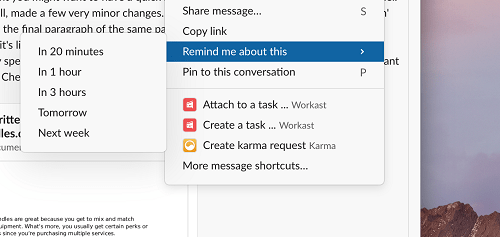
Так что это просто вопрос выбора предпочтительного времени для напоминания. Самое лучшее в настройке напоминаний о сообщениях – это то, что действие в приложении Slack для смартфона еще проще.
Нажмите и удерживайте сообщение, нажмите «Запомнить меня» и выберите время. И да, действие одинаково на устройствах iOS и Android.
трюк: Помимо настройки напоминаний для сообщений, вы также можете установить их для определенных файлов. Требуемые действия такие же, как описано выше.
Барные команды
Как вы уже догадались, вы можете многое сделать с помощью команд слэка. Вы знаете простой / помните команда, но вы можете расширить ее функциональность, добавив больше переменных.
Базовый шаблон для всех команд напоминания выглядит следующим образом:
/ запомнить (@someone или #channel) (что) (когда)
Шаблон может сбить с толку, поэтому дополнительные пояснения не повлияют.
Вы должны включить @ перед именем человека, чтобы отправить напоминание этому человеку. В разделе «Что» вы пишете описание напоминания, а «Когда» позволяет вам установить определенное время и дату. Это относится ко всем видам напоминаний.
Когда вы отправляете напоминание на канал, вам нужен хэштег (#) перед названием канала. Но если вы создаете его для себя, напишите «я», и все готово.
Важные соображения
Рекомендуется придерживаться собственного формата даты и времени Slack, даже если вы используете приложение на другом языке, кроме английского. В противном случае система, скорее всего, отправит напоминание о неверной дате.
Имея это в виду, вы всегда должны установить напоминание в соответствии с вашим часовым поясом. Но Слэк понимает, что люди работают в разных часовых поясах. Вы получите уведомление о том, что отправляете напоминание людям в двух или более часовых поясах. Это происходит, когда вы устанавливаете напоминания для каналов или людей, которые не находятся в вашем часовом поясе.
Наконец, можно создать повторяющееся напоминание для себя, но вы не можете сделать это для других пользователей.
Slackbot Удалить это напоминание
Как видите, удаление напоминания в Slack – это прогулка в парке. Кроме того, приложение предлагает множество вариантов для его создания.
Как часто вы устанавливаете напоминания в Slack? Сколько из них в вашем списке напоминаний? Расскажите нам больше о своем опыте с приложением в комментариях ниже.

Add comment